-
Emanuele
Emanuele
Vous trouverez l'original en dessous
******
Ce tutoriel a été réalisé avec Psp X9
Mais peut être fait avec d’autres versions
******
Pour proposer mes tutoriels sur votre forum ou groupe
Merci de m’en faire la demande
******
Si vous publiez votre création sur un site ou blog
Merci de mettre un lien vers le tutoriel
Merci de votre compréhension
******
Les tubes que j'utilise pour mes tutoriels
Ont été reçus sur des groupes des auteurs des tubes
Dont j’ ai l’autorisation pour les employer
Ou
Ont été trouvés sur le net, par mes nombreuses recherches
Si un de ces tubes vous appartient, merci de me contacter
Pour que je puisse ajouter le lien vers votre site
******
Filtres utilisés

******
Matériels utilisés
******
Dans Styles et textures
Mettre en avant plan la couleur #d4e3fe
En arrière plan la couleur #3483fe

Préparer un dégradé Linéaire comme en dessous

Etape 1
Ouvrir une image transparente de 900 x 600 pixels

Remplir le calque avec le dégradé Linéaire
Effets – Modules externes – Medhi – Vibration 1.1

Effets – Modules externes – Medhi - Sorting Tiles

Etape 2
Calques - Dupliquer
Image - Retourner
Propriétés du calque – Opacité : 50%
Fusionner les calques visibles
Etape3
Calques – Nouveau calque raster
Remplir de couleur blanche #ffffff
Ouvrir le masque Narah_mask_Abstract96 - Minimiser
Calques - Nouveau calque de masque à partir d'une image

Fusionner le groupe
Propriétés du calque – Opacité : 50%
Etape 4
Calques – Nouveau calque raster
Remplir le calque de la couleur blanche #ffffff
Ouvrir le masque Narah_mask_Abstract55 - Minimiser
Calques - Nouveau calque de masque à partir d'une image

Calques – Dupliquer
Fusionner le groupe
Effets – Effets d'image – Mosaïque sans jointures

Propriétés du calque – Opacité : 50%
Vous placer sur le calque en bas de la pile - Fusionner
Effets – Modules externes - MuRa's Meister - Cloud

Fusionner les calques visibles
Etape 5
Ouvrir le tube SvB Handen met Bloemen (Effacer la signature)
Copier et coller comme un nouveau calque
Image - Redimensionner à 90% tous les calques décochés
Place en bas à droite comme sur le modèle
Effets - Effets 3D Ombre portée
1 / 1 / 50 / 15 / #000000
Etape 6
Ouvrir le tube bebe_tubed_by_thafs
Copier et coller comme un nouveau calque
Image - Redimensionner à 70% tous les calques décochés (2 fois)
Calques - Dupliquer
Fusionner avec le calques du dessous
Placez-le sur la main comme sur le modèle
Effets – Modules externes - Alien Skin - Eye Candy 5 Impact – Perspective Shadow
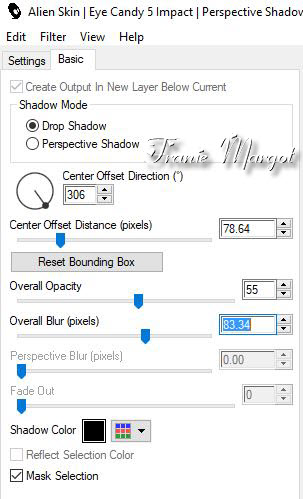
Etape 7
Ouvrir le tube Yoka-GirlWithGlasses-120816
Copier et coller comme un nouveau calque
Image - Miroir
Placer à gauche comme sur le modèle
Effets – Modules externes - Alien Skin - Eye Candy 5 Impact – Perspective Shadow

Etape 8
Écrivez le texte que vous préférez
Appliquez une légère ombre portée
Image - Ajouter une bordure de 2 pixels de couleur blanche #ffffff
Etape 9
Sélections - Sélectionner tout
Image - Ajouter une bordure de 5 pixels couleur #d4e3fe
Sélections - Inverser
Effets – Modules externes - Alien Skin - Eye Candy 5 Impact - Glass

Sélections - Désélectionner
Etape 10
Image - Ajouter une bordure de 5 pixels couleur #d4e3fe
Sélectionnez la bordure avec la baguette magique
Remplir avec le dégradé
Effets – Modules externes - AFS Import _ sqborder 2

Sélections - Désélectionner
Signer votre travail
Calques – Fusionner les calques visibles
Enregistrer en JPG
******
Vous pouvez m'envoyer vos versions
Je me ferais un plaisir de les mettre sur la page * Vos Versions *
mon adresse : franiemargot@sfr.fr
******
Autre version
les tubes sont détourés par mes soins
******
Vos versions voir ici
-
Commentaires
Aucun commentaire pour le moment Suivre le flux RSS des commentaires
Suivre le flux RSS des commentaires
Vous devez être connecté pour commenter





















